Win8.1系统远程桌面功能怎样开启 Win8.1系统远程桌面功能开启的方法有哪些
时间:2017-07-04 来源:互联网 浏览量:
今天给大家带来Win8.1系统远程桌面功能怎样开启,Win8.1系统远程桌面功能开启的方法有哪些,让您轻松解决问题。
Win8.1系统远程桌面功能如何开启?由于远程桌面涉及到接收和输出两个方面,所以我们要分开介绍。首先是让别人来控制你的电脑该怎么做。在“设置”中找到“电脑信息”并打开,我们会在界面的左侧看到“远程设置”选项,点击它我们就来到了系统属性窗口的“远程”标签。
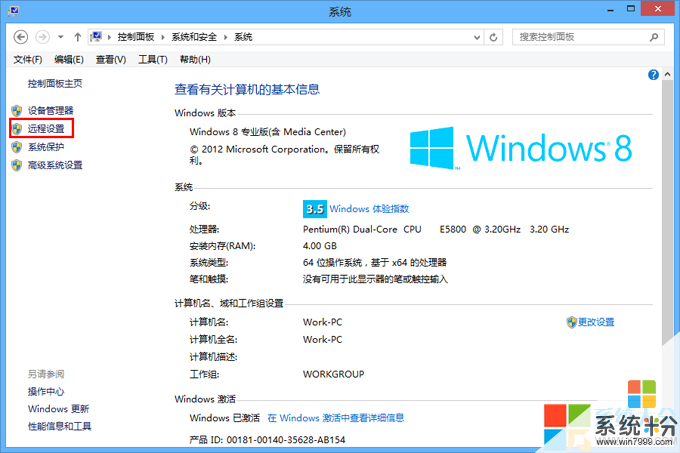
在下方的“远程桌面”中选择“允许远程连接到此计算机”,为了保证安全,我们建议大家把下面的“仅允许运行使用网络级别验证的远程桌面的计算机连接”也勾上。当然如果想要更加安全,可以点击“选择用户”来指定有哪些用户可以连接到自己的电脑。
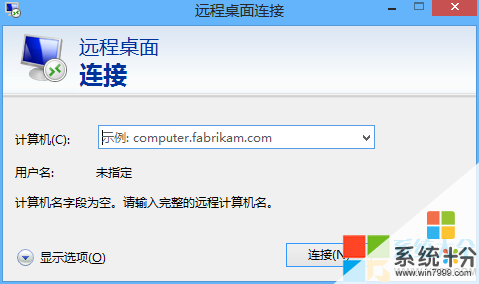
远程桌面开启之后,我们还需要把自己的IP地址给到对方,他才能远程连接过来。使用“Windows键+X”的组合键打开菜单,选择“命令提示符”,然后输入ipconfig再回车,这样就能得到你的IP地址了。
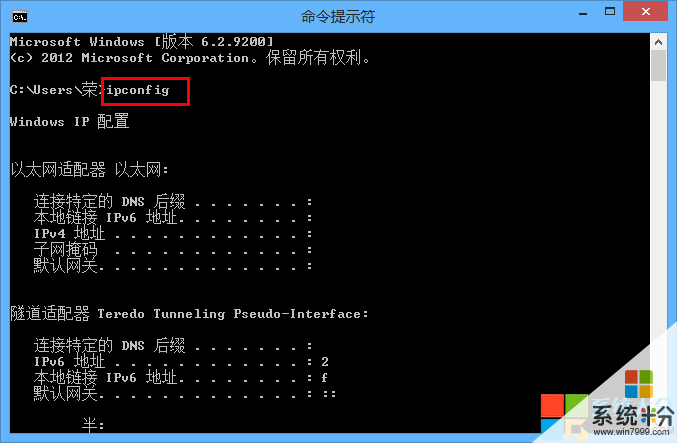
接下来我们再看看如何远程连接到别人的电脑,前提是别人给了我们他的IP地址。仍然使用“Windows键+X”的组合键打开菜单,选择“运行”,然后输入mstsc,打开“远程桌面连接”。这时候输入对方给你的IP地址和账号密码就可以了。

以上就是Win8.1系统远程桌面功能开启方法。
相关内容:
-Win8.1系统专业版(MSDN) 多国语言版本汇总:http://www.xp85.com/html/article-96-791.html
-Windows 8.1系统激活方法:http://www.xp85.com/html/article-96-770.html
-最新Win8.1系统激活工具:http://www.xp85.com/html/HEUKMSActivatorMini.html
以上就是Win8.1系统远程桌面功能怎样开启,Win8.1系统远程桌面功能开启的方法有哪些教程,希望本文中能帮您解决问题。
我要分享:
上一篇:怎样开启/关闭win8远程桌面 开启/关闭win8远程桌面的方法有哪些
下一篇:安装win8.1系统后找不到管理员账户被隐藏打开方法有哪些 安装win8.1系统后找不到管理员账户被隐藏如何打开
相关教程
- ·Win8.1系统怎样开启远程桌面 Win8.1系统开启远程桌面的方法有哪些
- ·Win8.1系统开启远程桌面的方法有哪些 Win8.1系统如何开启远程桌面
- ·怎样开启Win8的远程桌面? 开启Win8的远程桌面的方法有哪些?
- ·怎样开启/关闭win8远程桌面 开启/关闭win8远程桌面的方法有哪些
- ·怎样开启Win8远程桌面 开启Win8远程桌面的方法有哪些
- ·win8如何开启远程桌面 win8开启远程桌面的方法
- ·win8系统无法打开IE浏览器怎么办|win8系统IE浏览器无法正常打开的处理方法
- ·win8系统如何截取弹出式菜单
- ·win8.1系统处理开机时闪一下才能进入桌面的方法
- ·Win8.1天气无法加载怎么办?
Win8系统教程推荐
- 1 找回win8纯净版系统语言栏的操作方法有哪些 如何找回win8纯净版系统语言栏的操作
- 2 Win8.1正式版怎样自动导出iPhone照片和视频 Win8.1正式版自动导出iPhone照片和视频的方法有哪些
- 3 win8电脑家庭组提示无法正常退出怎么解决? win8电脑家庭组提示无法正常退出怎么处理?
- 4win8系统宽带怎样设置自动联网? win8系统宽带设置自动联网的方法有哪些?
- 5ghost Win8怎样设置开机自动联网 ghost Win8设置开机自动联网的方法有哪些
- 6ghost win8系统语言栏不见如何找回 ghost win8系统语言栏不见找回的方法有哪些
- 7win8重命名输入法不能正常切换的解决办法有哪些 win8重命名输入法不能正常切换该如何解决
- 8Win8分屏显示功能使用的方法有哪些 Win8分屏显示功能如何使用
- 9怎样让win8电脑兼容之前的软件? 让win8电脑兼容之前的软件的方法有哪些?
- 10怎样解决ghost win8频繁重启的烦恼 解决ghost win8频繁重启的烦恼的方法
